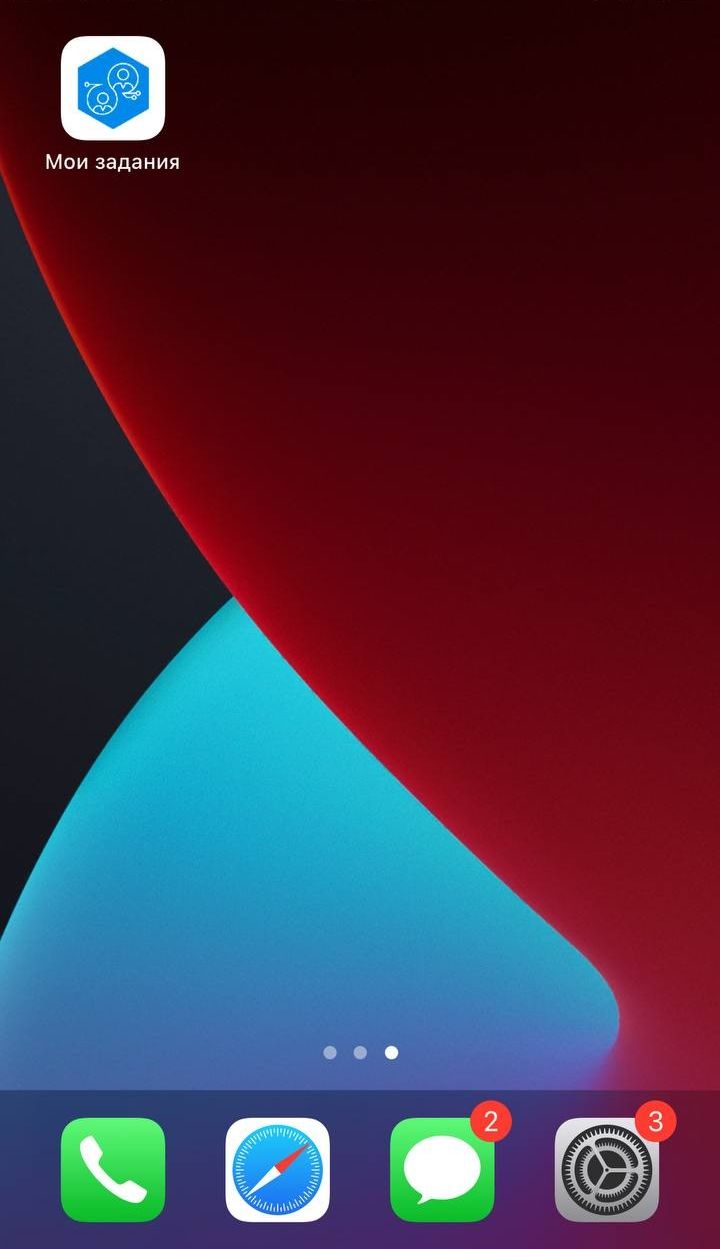2.1.1. Скачивание и установка «Мои задания» для Android через браузер (Google, Chrome, Opera).
2.1.1.1. Для установки «Мои задания» перейдите по ссылке ( https://app.taskusers.ru ), перед вами появится форма Авторизации (рис 1), нажмите на кнопку «Скачать».(рис 2)
2.1.1.2. В диалоговом окне с подтверждением, нажмите «Установить».(рис 3)
2.1.1.3. После завершения процесса установки, на рабочем столе мобильного устройства появится иконка приложения (рис 4).

2.1.2. Скачивание и установка «Мои задания» для Android через браузер при не работающей кнопки «Скачать». (п 2.1)
2.1.2.1. Для установки «Мои задания» перейдите по ссылке ( https://app.taskusers.ru ), перед вами появится форма Авторизации (рис 5), нажмите три точки в правом верхнем углу (рис 6).
2.1.2.2. В выпадающем окне нажмите «Установить приложение».(рис 7)
2.1.2.3. В диалоговом окне с подтверждением, нажмите «Установить».(рис 8)
2.1.2.4. После завершения процесса установки, на рабочем столе мобильного устройства появится иконка приложения (рис 9).
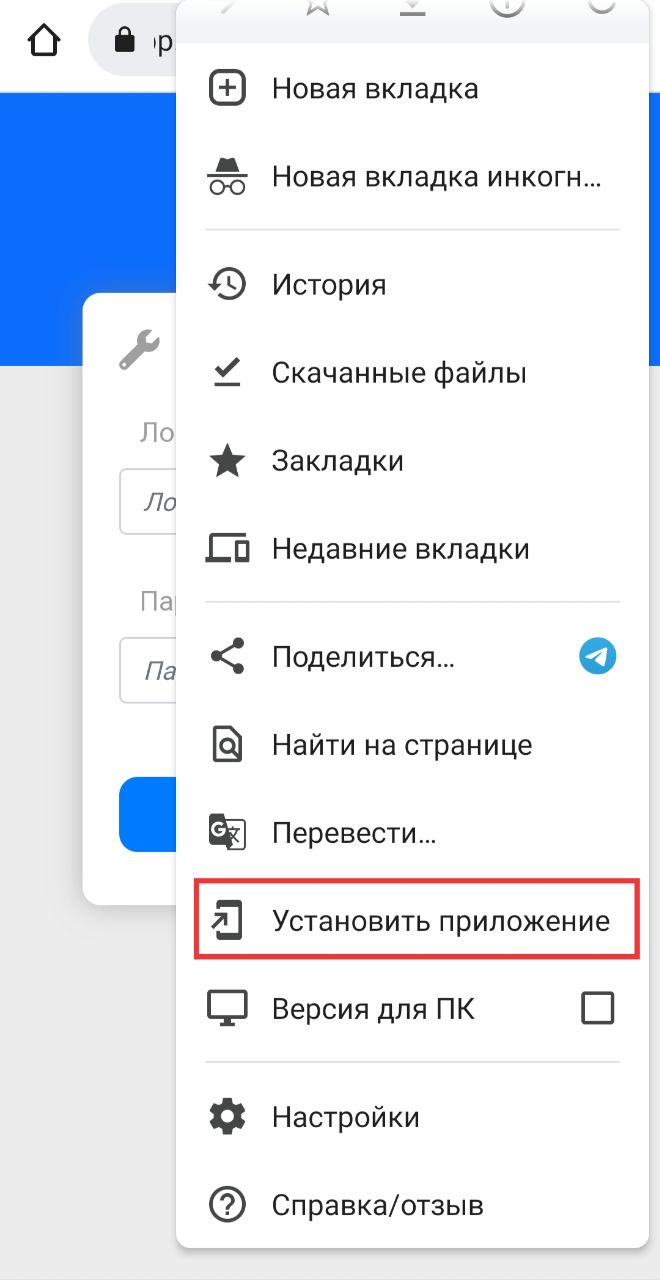

2.1.3. Скачивание и установка «Мои задания» для IOS через браузер Safari.
2.1.3.1. Для установки «Мои задания» перейдите по ссылке ( https://app.taskusers.ru ), перед вами появится форма Авторизации (рис 10), нажмите на кнопку указанную на (рис 11).
2.1.3.2. Перед вами появится список меню, в данном списке нажмите «На экран «Домой»».(рис 12)
2.1.3.3. В появившемся окне нажмите «Добавить»(рис 13).
2.1.3.4. После завершения процесса установки, на рабочем столе мобильного устройства появится иконка приложения (рис 14).